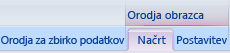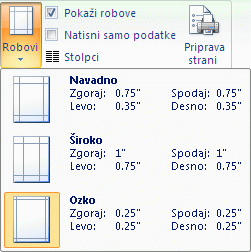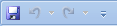V tem članku so opisani elementi Accessovega uporabniškega vmesnika, na voljo pa so tudi povezave do več informacij o teh elementih in o tem, kako prilagodite svojo izkušnjo.
V tem članku
Pregled
Tri glavne komponente Accessovega uporabniškega vmesnika so:
-
Trak je trak zavihkov na vrhu okna programa, ki vsebuje skupine ukazov.
-
Pogled »Backstage« je zbirka ukazov, ki je prikazana na zavihku Datoteka na traku.
-
Podokno za krmarjenje je podokno na levi strani okna Accessovega programa, ki vam omogoča delo s predmeti zbirke podatkov.
Ti trije elementi zagotavljajo okolje, v katerem ustvarjate in uporabljate zbirke podatkov.
Trak
Trak je primarna zamenjava za menije in orodne vrstice. Sestavljen je predvsem iz zavihkov s skupinami gumbov.
Na traku so glavni zavihki, na katerih so združeni pogosto uporabljeni ukazi, kontekstni zavihki, ki so prikazani le, ko jih lahko uporabite, in orodna vrstica za hitri dostop, majhna orodna vrstica, ki jo lahko prilagodite s priljubljenimi ukazi.
Nekateri gumbi na zavihkih traku ponujajo galerijo izbir, medtem ko drugi zaženejo ukaz.
Pogled »Backstage«
V pogledu »Backstage« so ukazi in informacije, ki veljajo za celotno zbirko podatkov, na primer Stisni in popravi, pa tudi ukazi, ki so bili v meniju Datoteka v starejših različicah, na primer Natisni.
Podokno za krmarjenje
V podoknu za krmarjenje lahko organizirate predmete zbirke podatkov in je glavno sredstvo odpiranja ali spreminjanja načrta predmeta zbirke podatkov.
Podokno za krmarjenje je organizirano po kategorijah in skupinah. Izbirate lahko med različnimi možnostmi organizacije, v podoknu za krmarjenje pa lahko ustvarite tudi svojo shemo organizacije po meri. Nova zbirka podatkov privzeto uporablja kategorijo Vrsta predmeta, ki vsebuje skupine, ki ustrezajo različnim vrstam predmeta zbirke podatkov. Kategorija Vrsta predmeta predmete zbirke podatkov organizira na podoben način kot privzeti prikaz okna zbirke podatkov iz starejših različic.
Podokno za krmarjenje lahko minimizirate, lahko pa ga tudi skrijete, ne morete pa zakriti podokna za krmarjenje tako, da pred njim odprete predmete zbirke podatkov.
Pogled »Backstage«
Pogled »Backstage« zaseda zavihek Datoteka na traku in vsebuje veliko ukazov. V pogledu »Backstage« so tudi drugi ukazi, ki veljajo za celotno datoteko zbirke podatkov. Ko odprete Access, vendar ne odprete zbirke podatkov (npr. Odprete Access v začetnem meniju sistema Windows), se prikaže pogled »Backstage«.
V pogledu »Backstage« lahko ustvarite novo zbirko podatkov, odprete obstoječo zbirko podatkov in izvajate številna vzdrževalna opravila datotek in zbirk podatkov.
Ustvarjanje nove prazne zbirke podatkov
-
Zaženite Access v začetnem meniju ali z bližnjico.
Prikaže se pogled »Backstage«.
-
Naredite nekaj od tega:
-
Ustvarjanje nove spletne zbirke podatkov
-
V razdelku Predloge, ki so na voljo kliknite Prazna spletna zbirka podatkov.
-
Na desni strani v razdelku Prazna spletna zbirka podatkov vnesite ime datoteke zbirke podatkov v polje Ime datoteke ali pa uporabite tisto, ki vam je na voljo.
-
Kliknite Ustvari.
Ustvarjena je nova zbirka podatkov, nova tabela pa je odprta v pogledu podatkovnega lista.
-
-
Ustvarjanje nove namizne zbirke podatkov
-
V razdelku Predloge, ki so na voljo kliknite Prazna zbirka podatkov.
-
Na desni strani v razdelku Prazna zbirka podatkov vnesite ime datoteke zbirke podatkov v polje Ime datoteke ali pa uporabite tisto, ki vam je na voljo.
-
Kliknite Ustvari.
Ustvarjena je nova zbirka podatkov, nova tabela pa je odprta v pogledu podatkovnega lista.
-
-
V Accessu je na voljo več predlog z izdelkom, več pa jih lahko prenesete iz Office.com. Accessova predloga je vnaprej oblikovana zbirka podatkov s strokovno oblikovanimi tabelami, obrazci in poročili. Predloge vam omogočajo hiter začetek, ko ustvarite novo zbirko podatkov.
Ustvarjanje nove zbirke podatkov iz vzorčne predloge
-
Zaženite Access v začetnem meniju ali z bližnjico.
Prikaže se pogled »Backstage«.
-
Kliknite Vzorčne predloge in prebrskajte predloge, ki so na voljo.
-
Ko najdete predlogo, ki jo želite uporabiti, kliknite to predlogo.
-
Na desni strani v polje Ime datoteke vnesite ime datoteke ali uporabite tisto, ki vam je na voljo.
-
Kliknite Ustvari.
Access ustvari novo zbirko podatkov iz predloge in jo odpre.
Dodatne Accessove predloge lahko prenesete iz office.com neposredno iz pogleda »Backstage«.
Ustvarjanje nove zbirke podatkov iz Office.com zbirke podatkov
-
Zaženite Access v začetnem meniju ali z bližnjico.
Prikaže se pogled »Backstage«.
-
V Office.com predloge kliknite kategorijo in nato, ko se prikažejo predloge v tej kategoriji, kliknite predlogo.
Opomba: Predlogo lahko poiščete tudi z uporabo prikazanega iskalnega polja.
-
V polje Ime datoteke vnesite ime datoteke ali uporabite tisto, ki vam je na voljo.
-
Kliknite Prenesi.
Access samodejno prenese predlogo, ustvari novo zbirko podatkov na podlagi te predloge, jo shrani v mapo z dokumenti (na primer mapa »Moji dokumenti«) in odpre zbirko podatkov.
Ko odprete (ali ustvarite in odprete) zbirko podatkov, Access doda ime datoteke in mesto zbirke podatkov na notranji seznam nedavno uporabljenih dokumentov. Ta seznam je prikazan na zavihku Nedavno v pogledu »Backstage«, tako da lahko preprosto odprete nedavno uporabljene zbirke podatkov.
Odpiranje nedavno uporabljene zbirke podatkov
-
Zaženite Access.
-
V pogledu »Backstage« kliknite Nedavno in nato kliknite zbirko podatkov, ki jo želite odpreti.
Access odpre zbirko podatkov.
Odpiranje zbirke podatkov v pogledu »Backstage«
-
Zaženite Access.
-
Kliknite zavihek Datoteka in nato Odpri. Ko se prikaže pogovorno okno Odpri, prebrskajte in izberite datoteko, nato pa kliknite Odpri.
Odpre se zbirka podatkov.
Trak
Trak je primarna zamenjava za menije in orodne vrstice, v Accessu pa je na voljo glavni vmesnik za ukaze. Ena od glavnih prednosti traku je, da na enem mestu uskladi opravila ali vstopne točke, ki so bile uporabljene za prikaz menijev, orodnih vrstic, podoken opravil in drugih komponent uporabniškega vmesnika. Tako imate na voljo eno mesto, na katerem lahko namesto več mest poiščete ukaze.
Ko odprete zbirko podatkov, se trak prikaže na vrhu glavnega Accessovega okna, kjer so prikazani ukazi na aktivnem zavihku z ukazi.
Trak vsebuje niz zavihkov z ukazi, ki vsebujejo ukaze. V Accessu so glavni zavihki z ukazi Datoteka, Osnovno, Ustvari, Zunanji podatki in Orodja za zbirke podatkov. Vsak zavihek vsebuje skupine sorodnih ukazov, te skupine pa prikažejo nekatere dodatne nove elemente uporabniškega vmesnika, kot je galerija, ki je nova vrsta kontrolnika, ki vizualno predstavi možnosti.
Ukazi, ki so na voljo na traku, odražajo tudi trenutno aktivni predmet. Če imate na primer odprto tabelo v pogledu podatkovnega lista in kliknete Obrazec na zavihku Ustvari v skupini Forms, Access ustvari obrazec na osnovi aktivne tabele. To pomeni, da je ime aktivne tabele vneseno v lastnost RecordSource novega obrazca. Poleg tega so nekateri zavihki traku prikazani le v določenih kontekstih. Zavihek Načrt se na primer prikaže le, če je predmet odprt v pogledu načrta.
S trakom lahko uporabljate bližnjice na tipkovnici. Vse bližnjice na tipkovnici iz starejše različice Accessa še naprej delujejo. Sistem za dostop s tipkovnico zamenja pospeševalnike menijev iz starejših različic Accessa. Ta sistem uporablja majhne indikatorje z eno črko ali kombinacijo črk, ki se prikaže na traku, ko pritisnete tipko ALT. Ti indikatorji prikazujejo, katera bližnjica na tipkovnici kontrolnik aktivno aktivno pod njim.
Ko izberete zavihek z ukazi, lahko brskate po ukazih, ki so na voljo na tem zavihku.
Izbira zavihka z ukazi
-
Zaženite Access.
-
Kliknite želeni zavihek.
-ali-
-
Zaženite Access.
-
Pritisnite in spustite tipko ALT.
Prikažejo se namigi za tipkovnico.
-
Pritisnite tipko ali tipke, prikazane v namigu za tipkovnico na želenem zavihku z ukazi ali pa so najbližje.
Ukaz lahko izvedete na več različnih načinov. Najhitrejša in najbolj neposredna pot je uporaba bližnjice na tipkovnici, povezane z ukazom.
Če želite več informacij o bližnjicah na tipkovnici, glejte Bližnjice na tipkovnici za Access.
Izvršitev ukaza
-
Zaženite Access.
-
Kliknite ustrezen zavihek za ukaz. V spodnji tabeli je prikazano reprezentativno vzorčenje zavihkov in ukazov, ki so na voljo na posameznem zavihku. Zavihki in ukazi, ki so na voljo, se spreminjajo glede na to, kaj počnete.
|
Zavihek »Ukaz« |
Pogoste stvari, ki jih lahko naredite |
|
Osnovno |
Izberite drug pogled. |
|
Kopiranje in lepljenje iz odložišča. |
|
|
Nastavite trenutne značilnosti pisave. |
|
|
Nastavitev trenutne poravnave pisave. |
|
|
Uporaba oblikovanja obogatenega besedila v polju z zapiskom. |
|
|
Delajte z zapisi (Osveži, Novo, Shrani, Izbriši, Skupaj, Črkovanje, Več). |
|
|
Razvrščanje in filtriranje zapisov. |
|
|
Poiščite zapise. |
|
|
Ustvarjanje |
Ustvarite novo prazno tabelo. |
|
Ustvarite novo tabelo s predlogo tabele. |
|
|
Ustvarite seznam na SharePointovem mestu in tabelo v trenutni zbirki podatkov, ki je povezana z novo ustvarjenim seznamom. |
|
|
Ustvarite novo prazno tabelo v pogledu načrta. |
|
|
Ustvarite nov obrazec, ki temelji na aktivni tabeli ali poizvedbi. |
|
|
Ustvarite novo vrtilno tabelo ali grafikon. |
|
|
Ustvarite novo poročilo na podlagi aktivne tabele ali poizvedbe. |
|
|
Ustvarite novo poizvedbo, makro, modul ali modul razreda. |
|
|
Zunanji podatki |
Uvoz zunanjih podatkov ali povezovanje z zunanjimi podatki. |
|
Izvoz podatkov. |
|
|
Zbiranje in posodabljanje podatkov po e-pošti. |
|
|
Ustvarite shranjene uvoze in shranjene izvoze. |
|
|
Zaženite upravitelja povezanih tabel. |
|
|
Orodja za zbirke podatkov |
Premaknite nekaj ali vse dele zbirke podatkov na novo ali obstoječe SharePointovo mesto. |
|
Zaženite urejevalnik za Visual Basic ali zaženite makro. |
|
|
Ustvarite in si oglejte relacije tabele. |
|
|
Pokaži/skrij odvisnosti predmetov. |
|
|
Zaženite dokumenter zbirke podatkov ali analizirajte učinkovitost delovanja. |
|
|
Premaknite podatke v Microsoft SQL Server v Accessovo zbirko podatkov (samo tabele). |
|
|
Upravljajte Accessove dodatke. |
|
|
Ustvarjanje ali urejanje VBA modula VBA. |
-
Kliknite kontrolnik, ki predstavlja ukaz. Če poznate bližnjico na tipkovnici za ukaz iz starejše različice Accessa, lahko bližnjico na tipkovnici vnesete tudi s tipkovnico.
-ali-
Pritisnite in spustite tipko ALT.
Prikažejo se tipke za dostop.
Pritisnite tipko ali tipke, prikazane v namigu tipkovnice, ki je povezan z želenim ukazom.
Kontekstni zavihki z ukazi
Poleg standardnih zavihkov z ukazi so v Accessu na voljo tudi kontekstni zavihki z ukazi. Glede na kontekst (to pomeni, s katerim predmetom delate in kaj počnete), se lahko ob standardnih zavihkih z ukazi prikaže en ali več kontekstnih zavihkov ukazov.
Aktiviranje kontekstnega zavihka z ukazi
-
Kliknite kontekstni zavihek z ukazi.
-ali-
-
Pritisnite in spustite tipko ALT.
Prikažejo se tipke za dostop.
-
Pritisnite tipko ali tipke, prikazane v tipki za dostop, ki se prikaže na kontekstnem zavihku ukaza ali pa so najbližje.
Kontekstni zavihki z ukazi vsebujejo ukaze in funkcije, ki jih potrebujete za delo v določenem kontekstu. Ko na primer odprete tabelo v pogledu načrta, kontekstni zavihki vsebujejo ukaze, ki se uporabijo le, ko delate s tabelo v tem pogledu. Drug primer je, da se ob zavihku Dodatna orodja prikaže kontekstni zavihek z ukazom Načrt, ki se imenuje Načrt, ko odprete tabelo v pogledu načrta. Ko kliknete zavihek Načrt , so na traku prikazani ukazi, ki so na voljo le, ko je predmet v pogledu načrta.
Galerije
Trak uporablja tudi vrsto kontrolnika, ki se imenuje galerija. Kontrolnik galerije je zasnovan tako, da je fokus na pridobivanje želenih rezultatov. Namesto da bi le prikazal ukaze, so v kontrolniku galerije prikazani rezultati uporabe teh ukazov. Ponujamo vam vizualni način za brskanje in ogled funkcij programa Access 2010 s fokusom na rezultatih, ne da bi se morali osredotočiti le na same ukaze.
Galerije so na voljo v različnih oblikah in velikostih. Na voljo je postavitev mreže, ki je podobna predstavitvi v meniju, ki se spusti navzdol, in celo postavitev na traku, ki postavi vsebino same galerije na trak.
Skrivanje traku
Včasih boste morda potrebovali nekaj več prostora, da se posvetite območju dela. Zaradi tega je trak mogoče strniti tako, da ostane le vrstica z zavihki z ukazi. Če želite skriti trak, dvokliknite aktivni zavihek ukaza. Če jo želite znova prikazati, znova dvokliknite aktivni zavihek ukaza.
Skrivanje in obnavljanje traku
-
Dvokliknite aktivni zavihek ukaza (aktivni zavihek je označen zavihek).
-
Znova dvokliknite aktivni zavihek ukaza, da obnovite trak.
Orodna vrstica za hitri dostop
Orodna vrstica za hitri dostop je orodna vrstica, ki je sosednja traku in omogoča dostop do ukazov z enim klikom. Privzeti nabor ukazov vključuje Shrani, Razveljavi in Uveljavi, prilagodite pa lahko tudi orodno vrstico za hitri dostop tako, da vključuje druge ukaze, ki jih pogosto uporabljate. Spremenite lahko tudi postavitev orodne vrstice in jo spremenite iz privzete majhne velikosti v veliko velikost. Majhna orodna vrstica se prikaže ob zavihkih z ukazi na traku. Ko preklopite na veliko velikost, se orodna vrstica prikaže pod trakom in razširi njegovo celotno širino.
Prilagajanje orodne vrstice za hitri dostop
-
Kliknite skrajno desno puščico spustnega seznama v orodni vrstici.
-
V razdelku Prilagodi orodno vrstico za hitri dostop kliknite ukaz, ki ga želite dodati, in postopek je končan.
Če ukaza ni na seznamu, kliknite Več ukazov in nadaljujte z naslednjim korakom tega postopka.
-
V pogovornem oknu Accessove možnosti izberite ukaz ali ukaze, ki jih želite dodati, in nato kliknite Dodaj.
-
Če želite odstraniti ukaz, ga označite na seznamu na desni strani in kliknite Odstrani. Lahko pa tudi dvokliknete ukaz na seznamu.
-
Ko končate, kliknite V redu.
Podokno za krmarjenje
Ko odprete zbirko podatkov ali ustvarite novo, se imena predmetov zbirke podatkov prikažejo v podoknu za krmarjenje. Predmeti zbirke podatkov vključujejo tabele, obrazce, poročila, strani, makre in module.
Če želite odpreti predmet zbirke podatkov ali uporabiti ukaz za predmet zbirke podatkov, z desno tipko miške kliknite predmet in v priročnem meniju izberite element menija. Ukazi v priročnem meniju se razlikujejo glede na vrsto predmeta.
Odpiranje predmeta zbirke podatkov, kot je tabela, obrazec ali poročilo
-
V podoknu za krmarjenje dvokliknite predmet.
-ali-
V podoknu za krmarjenje izberite predmet in pritisnite TIPKO ENTER.
-ali-
-
V podoknu za krmarjenje z desno tipko miške kliknite predmet in nato kliknite Odpri.
Možnost za odpiranje predmetov lahko nastavite z enim klikom v pogovornem oknu Možnosti krmarjenja .
Podokno za krmarjenje razdeli predmete zbirke podatkov v kategorije, te kategorije pa vsebujejo skupine. Nekatere kategorije so vnaprej določene za vas, lahko pa ustvarite tudi svoje skupine po meri.
Podokno za krmarjenje se privzeto prikaže, ko odprete zbirko podatkov, vključno z zbirkami podatkov, ustvarjenimi v starejših različicah Accessa. Podokno za krmarjenje lahko privzeto preprečite tako, da nastavite možnost programa. V tem naboru korakov je razloženo, kako izvedete posamezna dejanja.
Prikaz ali skrivanje podokna za krmarjenje
-
Kliknite gumb v zgornjem desnem kotu podokna za krmarjenje (
Preprečevanje privzetega prikaza podokna za krmarjenje
-
Kliknite zavihek Datoteka in nato Možnosti.
Prikazano je pogovorno okno Accessove možnosti.
-
V levem podoknu kliknite Trenutna zbirka podatkov.
-
V razdelku Krmarjenje počistite potrditveno polje Prikaži podokno za krmarjenje in nato kliknite V redu.
Če želite več informacij o podoknu za krmarjenje, si oglejte članek Ogled in upravljanje predmetov s podoknom za krmarjenje.
Dokumenti z zavihki
Za vsakodnevno interaktivno uporabo boste morda raje uporabljali vmesnik z zavihki dokumenta. Dokumente z zavihki lahko omogočite ali onemogočite tako, da nastavite Accessove možnosti (glejte Prikaz ali skrivanje zavihkov dokumenta v nadaljevanju tega članka). Če pa spremenite nastavitve dokumenta z zavihki, zaprite zbirko podatkov in jo znova odprite, da uveljavite nove nastavitve.
Prikazovanje ali skrivanje zavihkov dokumenta
-
Kliknite zavihek Datoteka in nato Možnosti.
Prikazano je pogovorno okno Accessove možnosti.
-
V levem podoknu kliknite Trenutna zbirka podatkov.
-
V razdelku Možnosti programa v razdelku Možnosti okna dokumenta izberite Dokumenti z zavihki.
-
Potrdite ali počistite potrditveno polje Prikaži zavihke dokumenta. Če počistite potrditveno polje, izklopite zavihke dokumentov.
-
Kliknite V redu.
Opombe:
-
Nastavitev Prikaži zavihke dokumenta je nastavitev na zbirko podatkov. To morate nastaviti neodvisno za vsako zbirko podatkov.
-
Ko spremenite nastavitev Prikaži zavihke dokumenta , morate zapreti zbirko podatkov in jo znova odpreti, da vidite, ali je sprememba veljati.
-
Nove zbirke podatkov, ustvarjene z Accessom, privzeto prikažejo zavihke dokumentov.
-
Zbirke podatkov, ustvarjene s starejšo različico Accessa, privzeto uporabljajo prekrivajoča se okna.
-
Vrstica stanja
Vrstico stanja lahko prikažete na dnu okna. Ta standardni element uporabniškega vmesnika je še vedno mesto za iskanje sporočil o stanju, namigov lastnosti, indikatorjev napredka in tako naprej. V vrstici stanja sta na voljo tudi dve standardni funkciji, ki sta na voljo tudi v vrstici stanja drugih Officeovih programov: Preklapljanje med pogledoma »Pogled/okno« in »Zumiranje«.
Aktivno okno lahko hitro preklopite med enim od pogledov, ki so na voljo, tako da uporabite kontrolnike, ki so na voljo v vrstici stanja. Če si ogledujete predmet, ki podpira spremenljivo povečavo, lahko raven povečave prilagodite tako, da povečate ali pomanjšate z drsnikom v vrstici stanja.
Vrstico stanja lahko omogočite ali onemogočite v pogovornem oknu Accessove možnosti.
Prikaz ali skrivanje vrstice stanja
-
Kliknite zavihek Datoteka in nato Možnosti.
Prikazano je pogovorno okno Accessove možnosti.
-
V levem podoknu kliknite Trenutna zbirka podatkov.
-
V razdelku Možnosti programa potrdite ali počistite potrditveno polje Prikaži vrstico stanja. Če počistite potrditveno polje, izklopite prikaz vrstice stanja.
-
Kliknite V redu.
Mini toolbar
Besedilo lahko oblikujete lažje z mini orodno vrstico. Ko izberete besedilo za oblikovanje, se mini orodna vrstica samodejno prikaže nad izbranim besedilom. Če kazalec miške premaknete bližje mini orodni vrstici, mini orodna vrstica odtemni in z njim lahko uporabite krepko, ležeče, velikost pisave, barvo itn. Ko premaknete kazalec stran od mini orodne vrstice, mini orodna vrstica izgine. Če ne želite uporabiti mini orodne vrstice za uporabo oblikovanja besedila za izbor, premaknite kazalec za nekaj slikovnih pik stran in mini orodna vrstica izgine.
Oblikovanje besedila z mini orodno vrstico
-
Izberite besedilo, ki ga želite oblikovati.
Mini orodna vrstica je prosojna nad besedilom.
-
Uporaba oblikovanja z mini orodno vrstico.